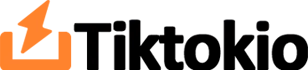TikTok은 짧은 형식의 동영상의 중독성으로 인해 소셜 미디어에 큰 영향을 미쳤습니다. 수백만 명의 사용자가 플랫폼에서 콘텐츠를 적극적으로 교환하고 소비한다는 사실을 들어보셨을 것입니다. 제작자나 영향력 있는 사람으로서 누가 귀하의 콘텐츠를 저장하는지에 대해 편집증적인 것은 매우 정상적인 일입니다. 그래서 중요한 질문은: 누가 당신의 TikTok을 저장했는지 알 수 있나요?
청중을 더 잘 이해하는 것이든 콘텐츠의 보안을 걱정하는 것이든, 누군가가 당신의 걸작을 저장했는지에 대한 적절한 정보가 중요합니다. 이 글에서는 TikToks를 저장한 사람들을 추적할 수 있는지 여부에 대한 현실을 탐구할 것입니다. 바로 뛰어 들어 봅시다!
워터마크 없이 TikTok 비디오를 다운로드하고 싶으십니까? 확인하다 여기 좋아하는 TikTok을 무료로 저장하세요.
누가 귀하의 TikTok을 저장했는지 볼 수 있습니까?
안타깝게도 TikTok은 귀하의 콘텐츠를 저장한 사람들에 대한 어떠한 정보도 제공하지 않습니다. 대신 TikTok의 분석은 비디오 다운로드 또는 저장에 대한 정보를 제공합니다.
TikTok 앱은 저장된 비디오를 개인 컬렉션 섹션에 넣습니다. 누군가가 비디오를 저장하면 이런 일이 발생합니다. 나중에 사용자는 앱 내 저장된 섹션을 통해 바로 비디오에 액세스할 수 있습니다.
크리에이터라면 누가 귀하의 동영상을 저장했는지 알 수 없습니다.
사람들이 TikTok 비디오를 저장하지 못하도록 방지하는 방법
사람들이 귀하의 TikTok 비디오를 저장하는 것을 방지하려면 다음 단계를 따라야 합니다:
- 모바일이나 장치에서 TikTok 앱을 열어 시작하세요.
- 앱이 열리면 오른쪽 하단에 있는 프로필 아이콘으로 이동하세요. 강조 표시된 아이콘을 클릭하세요.
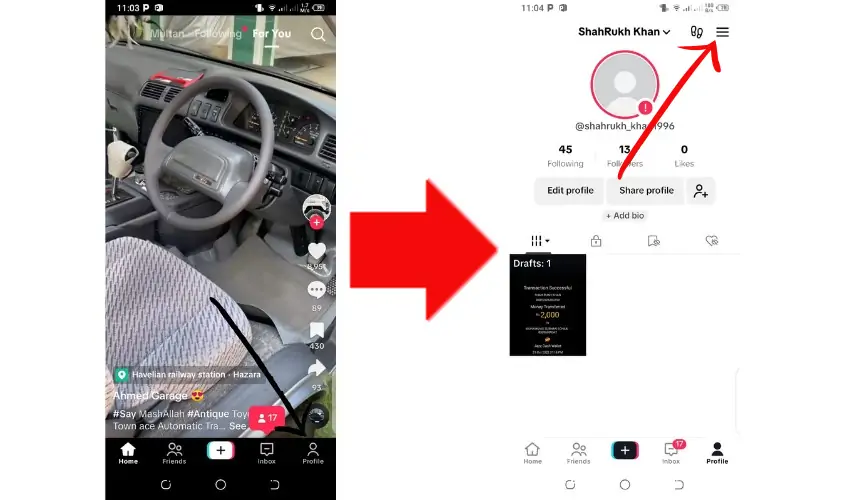
- 두 번째 단계를 마치면 프로필 인터페이스가 나타납니다. 메뉴인 '인접한 3줄'로 이동합니다. 그것을 클릭하세요. 그러면 제작자 도구에 액세스할 수 있습니다.
- 크리에이터 도구 메뉴에서 '설정 및 개인정보 보호' 탭에 액세스하세요. 그것을 클릭하세요.
- 클릭하시면 설정 및 개인정보 보호 메뉴로 이동됩니다. 개인정보 탭을 선택하고 클릭하세요.
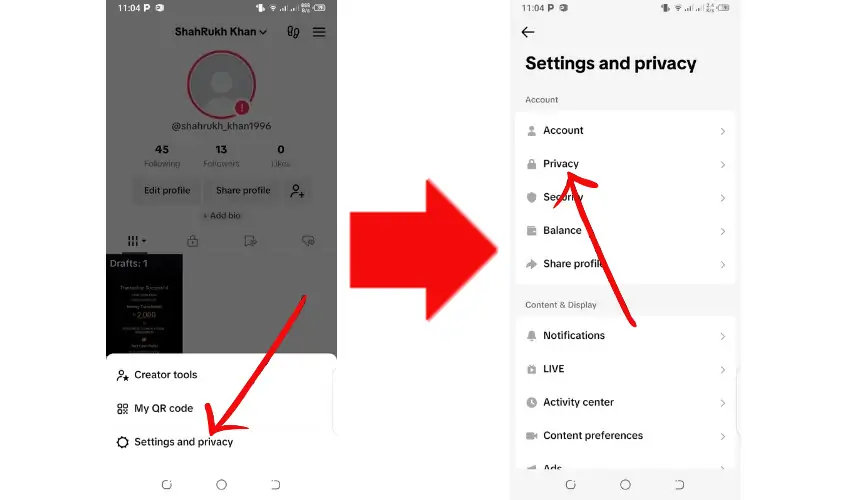
- 나중에 개인정보 보호 메뉴를 아래로 스크롤하세요. 여기에는 "다운로드" 탭이 표시됩니다. 그것을 클릭하세요.
- 기본 설정에서는 이 옵션이 켜져 있습니다. 다운로드 옵션을 끄려면 왼쪽으로 슬라이드하세요.
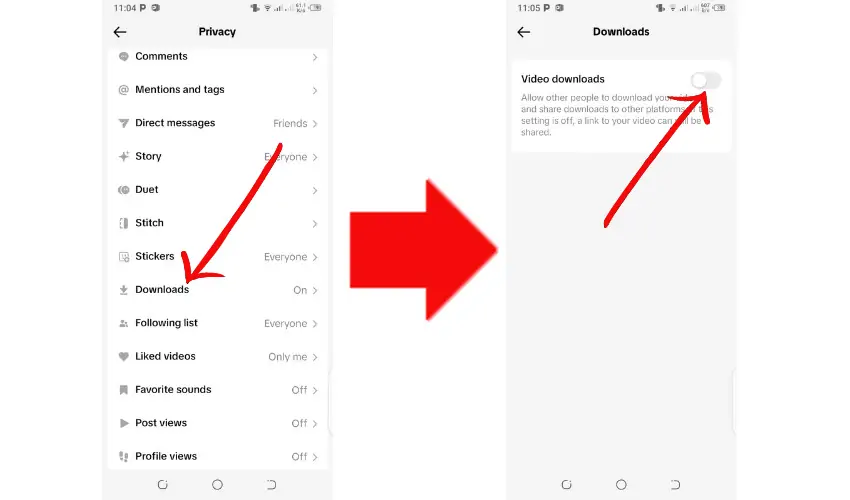
선택 후 설정을 종료하세요. 변경사항이 자동으로 적용되었습니다. 이제 귀하 외에는 누구도 귀하의 비디오를 저장할 수 없습니다.
TikTok에서 다운로드할 수 없는 TikTok 비디오를 저장하는 방법
이제 모든 TikTok 비디오를 다운로드할 수 없는 이유에 대한 통찰력을 얻었습니다. 이러한 상황이 발생하면 TikTok 다운로더 도구인 "TikTokio"를 사용할 수 있습니다. 시스템이나 장치 내에서 이를 다운로드할 필요가 없습니다. 이 앱은 온라인에 존재하며 사용에 대해 한 푼도 지불할 필요가 없습니다.
TikTokio를 사용하면 비디오를 매우 빠르게 다운로드할 수 있습니다. 게다가, 여러분이 얻게 될 비디오 품질은 원본이고 압축되지 않은 것입니다. 이것이 TikTokio가 경쟁사보다 눈에 띄는 이유입니다. 워터마크가 있거나 없는 비디오를 다운로드할 수 있는 옵션이 있습니다.
TikTokio를 사용하는 또 다른 장점은 사용에 제한이 없다는 것입니다. 원하는 만큼의 비디오를 다운로드하거나 저장할 수 있습니다. TikTokio를 사용하는 동안 중단이 발생하지 않습니다.
TikTokio를 사용하기 위해 충족해야 할 요구 사항
TikTokio를 원활하게 사용하려면 충족해야 할 몇 가지 요구 사항이 있습니다. 요구사항은 다음과 같습니다.
- PC, 노트북, 데스크탑, 모바일 등의 기기를 보유하고 있어야 합니다.
- Google, Firefox, Opera 또는 Internet Explorer와 같은 검색 엔진 브라우저
- 다운로드하려는 TikTok 비디오의 URL이 필요합니다
안정적이고 원활한 네트워크 연결에 대한 액세스 - TikTokio.com의 유효한 URL
TikTokio를 사용하면 다양한 형식으로 콘텐츠를 다운로드할 수 있습니다. 주요한 것에는 MP3와 MP4가 포함됩니다. 이렇게 하면 오디오뿐만 아니라 비디오 콘텐츠도 즐길 수 있습니다.
자주 묻는 질문
1) 누가 귀하의 TikTok을 즐겨찾기에 추가했는지 확인할 수 있나요?
네, 누가 귀하의 TikTok 콘텐츠를 즐겨찾기에 추가했는지 확인하세요. 다음 단계를 따라야 합니다.
- TikTok 앱을 열고 하단에 있는 메뉴로 이동하세요. 여기에서 받은편지함을 클릭하세요.
- 이 작업을 수행하면 메뉴가 열립니다. 가서 활동 탭을 클릭하세요.
- 이제 모든 활동 메뉴에서 "좋아요 및 즐겨찾기"를 클릭하세요.
- 이렇게 하면 내 동영상을 즐겨찾기에 추가한 사람들을 볼 수 있습니다.
2) 누가 귀하의 TikToks를 공유했는지 확인할 수 있습니까?
아니요, 누가 귀하의 TikTok 콘텐츠를 공유했는지 확인할 수 없습니다. 대신 특정 동영상이 공유된 시간에 대한 통찰력을 얻을 수 있습니다. 그렇게 하려면 다음 단계를 수행하십시오.
- 틱톡 앱 열기
- 오른쪽 하단에 있는 프로필 아이콘으로 이동하세요.
- 동영상 하단의 공유 아이콘은 해당 특정 동영상의 총 공유수를 나타냅니다.
3) 누가 귀하의 TikTok을 북마크했는지 볼 수 있습니까?
예, 누가 귀하의 TikTok을 북마크에 추가했는지 확인할 수 있습니다. 이를 위해 다음 단계를 따르십시오.
- TikTok 앱을 열어 시작하세요
- 하단에 존재하는 메뉴로 이동합니다. 여기에서 받은편지함 탭을 클릭하세요.
- 나중에 활동 탭을 클릭하세요.
- 이제 모든 활동 메뉴에서 "좋아요 및 즐겨찾기"를 클릭하세요.
- 이 작업을 수행하면 귀하의 TikTok을 북마크한 사람들의 목록이 열립니다
4) 누가 귀하의 TikTok을 다시 게시했는지 확인하는 방법은 무엇입니까?
현재 TikTok은 누군가가 귀하의 동영상을 다시 게시할 때 이를 알려주지 않습니다. 따라서 TikTok 애플리케이션 알림을 추적하지 않는 한 누가 귀하의 TikTok을 다시 게시했는지 확인할 수 있는 직접적인 방법은 없습니다. 정확한 사용자 이름에 대한 단서는 없지만 공유 분석을 확인하여 얼마나 많은 사람들이 귀하의 콘텐츠를 다시 게시하거나 공유했는지에 대한 일반적인 정보를 얻을 수 있습니다.